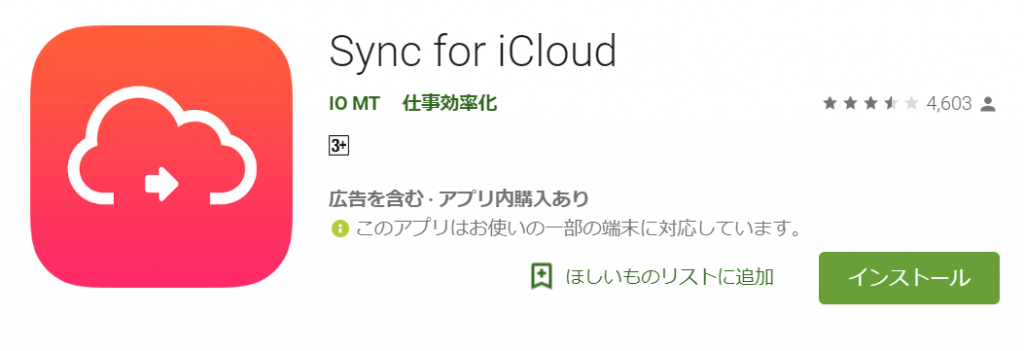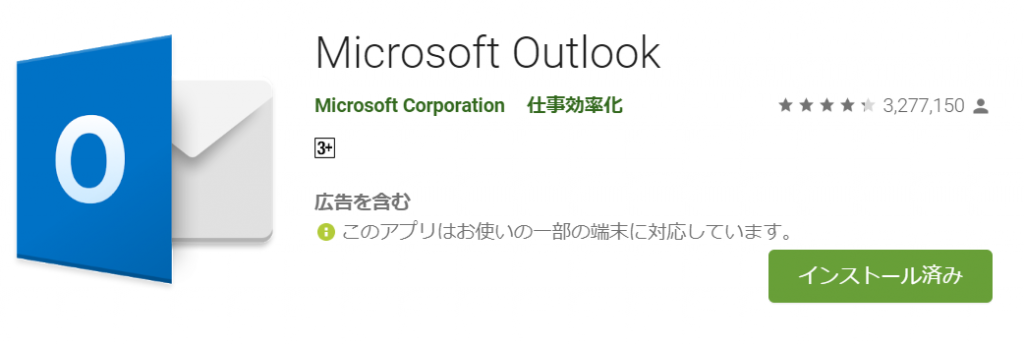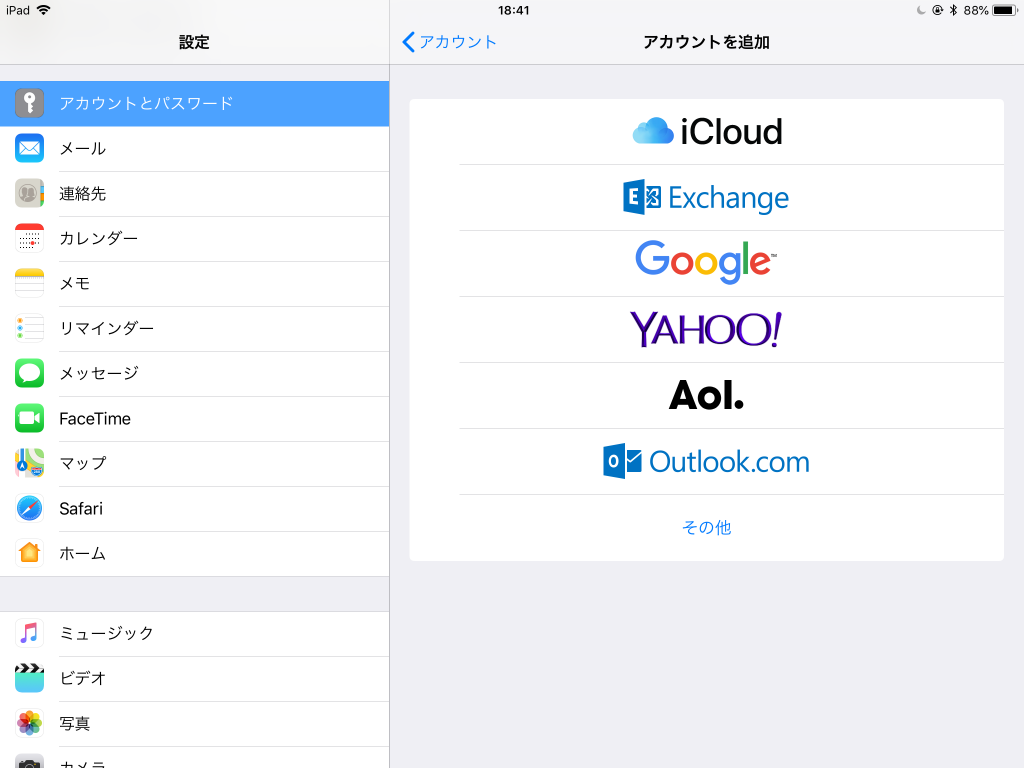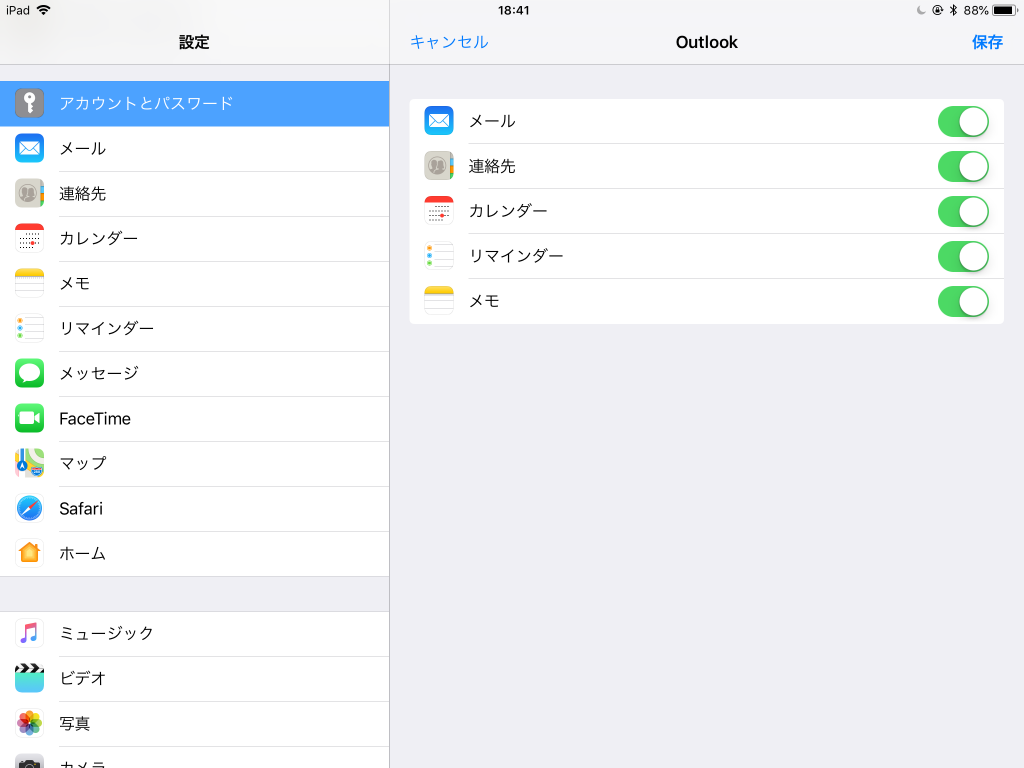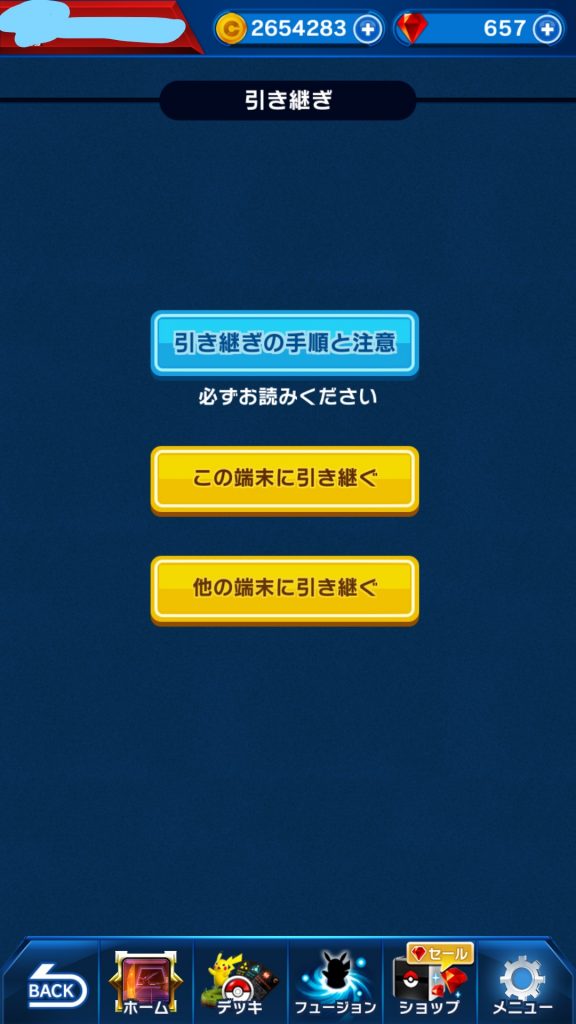最近格安スマートフォンもすっかりおなじみとなってきました。格安スマートフォンを使う上で、最新のiPhoneを使い続けることは難しいので、Androidへの乗り換えを行う方も多いと思います。 実際私もAndroidへの乗り換えを行いました。 そこで今回は乗り換える前にやるべきこと、乗り換え後の移行手続きなどをまとめました。
移行できるもの、出来ないもの
| 移行元のデータ | 移行出来るかどうか | 移行手段 |
| 連絡先 | ○ | クラウド
Googleドライブ等 |
| カレンダー | ○ | クラウド |
| 写真やビデオ | ○ | クラウド
ローカル |
| メール | ○ | 手動 |
| 音楽 | △ | 物による
Spotifyなどのクラウドストリーミングはそのまま利用できる |
| iTunesで購入したアプリ、映画、音楽、本 | ×(原則) | 基本的にiTunesコンテンツは移行出来ない。 |
| アカウント系アプリ | ○ | 殆どのアプリはAndroidでログインすることで可能 |
| ゲームアプリ | △ | 引き継ぎ機能がある物の場合は可能 |
iPhoneからデータを引き継ぐ方法
iCloudと同期する(メモ、写真、カレンダー)
Google Play Storeで配信中のアプリ「Sync for iCloud」を使えば、iCloudのカレンダーやメモ、写真を同期することが出来る。 メモなどを手動で写すのが面倒だという人におすすめだ。
iCloudの連絡先と同期する
iPhoneに保存されたデータは原則自動的にiCloudで同期される。 なので、iCloudからAndroidに同期することで、連絡先を簡単に写すことが可能だ。
AndroidでiCloudメールを使う
Androidに対応したアプリ、Outlookを使えばiCloudでのメール受信に対応しています。
Outlookを使って便利に使おう。
写真をGoogleフォトで移行する
写真の移行はGoogleフォト(無料アプリ)がおすすめ。
-
-
Google フォト徹底解説!iPhoneで写真をバックアップする最も簡単な方法。 | iPhoneteq
写真・動画はiPhone内が貯まっていくと思いがけないタイミングでデータが壊れてしまったり、容量
続きを見る
OutlookやGmailで同期する
事前にiOSデバイスでアカウントとパスワードから、OutlookやGmailを追加しておくといくつかのデータを同期することが出来ます。
データ同期はOutlookがオススメです。
| Outlook | Gmail | |
| メール | ○ | ○ |
| カレンダー | ○ | ○ |
| 連絡先 | ○ | ○ |
| メモ | ○ | ○ |
| リマインダー | ○ | × |
Googleドライブでバックアップを取る
ゲームのデータを引き継ぎする
ゲームアプリがアカウント式の場合は、新しいスマートフォンでログインするだけで実現できますが、アプリによっては引き継ぎ制をとっています。
引き継ぎ制のアプリの場合、事前に以前使っていた端末のメニューやタイトル画面から引き継ぎボタンを選び、引き継ぎの準備をしておく必要があります。
このあたりはゲームアプリによって異なるので事前に調べておきましょう。
マルチデバイスで使えるサービスを使おう
今後も、iPhoneやiPad、Mac、Android、Windowsなど様々なデバイスを使う予定がある人は特定のメーカーのサービスではなくマルチデバイス対応サービスを使うことをオススメする。
元々マルチデバイス対応サービスの場合、乗り換える必要がなく、ログインするだけでどこからでもアクセス出来るというメリットがあるため、マルチデバイスで使えるサービスを初めから使っておくと便利です。
メモはOneNote
OneNoteはWindowsやiPhone、iPad、Android、Macなどあらゆるデバイスで使えるクラウド型メモアプリです。 Microsoftアカウントにサインインするだけでどのデバイスからもアクセス出来るので、出先でスマホで書いたメモを自宅のパソコンで編集・・・なんてことが簡単に実現できます。 競合のEvernoteと違い、無料で制限なく利用できます。
写真はGoogle フォト
GoogleフォトはiOS/Android/Windows/Macで使えるクラウドフォトアプリです。 無料で写真や動画を無制限にクラウドでバックアップすることが出来るので、とりあえず撮った写真は全部彫り込んでおくと便利です。
Auto Amazon Links: プロダクトが見つかりません。 (1 items filtered out)
--